5、Docker网络配置(单机)
作者:@skyflask
转载本文请注明出处:https://www.cnblogs.com/skyflask/p/10016591.html
目录
一、概述
网络驱动程序
网络驱动选择
Docker EE网络功能
网络教程
二、单机Docker网络模式
1、Bridge模式
2、自定义模式
3、host模式
4、none模式
5、Container模式
三、容器访问网络的原理
一、概述
以下内容参考:https://docs.docker.com/network/#network-drivers
Docker容器和服务如此强大的原因之一是您可以将它们连接在一起,或者将它们连接到非Docker工作负载。Docker容器和服务甚至不需要知道它们部署在Docker上,或者它们的对等体是否也是Docker工作负载。无论您的Docker主机是运行Linux,Windows还是两者兼而有之,您都可以使用Docker以与平台无关的方式管理它们。
网络驱动程序
Docker的网络子系统是可插拔的,使用驱动程序。默认情况下存在多个驱动程序,并提供核心网络功能:
-
bridge:默认网络驱动程序。如果未指定驱动程序,则这是您要创建的网络类型。当您的应用程序在需要通信的独立容器中运行时,通常会使用桥接网络。见 桥接网络。 -
host:对于独立容器,移除了容器和Docker主机之间的网络隔离,并直接使用主机的网络。host仅适用于Docker 17.06及更高版本上的群集服务。请参阅 使用主机网络。 -
overlay:overlay网络将多个Docker守护程序连接在一起,并使群集服务能够相互通信。您还可以使用overlay网络来促进群集服务和独立容器之间的通信,或者在不同Docker守护程序上的两个独立容器之间进行通信。此策略无需在这些容器之间执行OS级别的路由。请参阅overlay网络。 -
macvlan:Macvlan网络允许您为容器分配MAC地址,使其显示为网络上的物理设备。Docker守护程序通过其MAC地址将流量路由到容器。macvlan在处理期望直接连接到物理网络的传统应用程序时,使用驱动程序有时是最佳选择,而不是通过Docker主机的网络堆栈进行路由。见 Macvlan网络。 -
none:对于此容器,禁用所有网络。通常与自定义网络驱动程序一起使用。none不适用于群组服务。请参阅 禁用容器网络。 -
网络插件:您可以使用Docker安装和使用第三方网络插件。这些插件可从 Docker Store 或第三方供应商处获得。有关安装和使用给定网络插件的信息,请参阅供应商的文档。
网络驱动选择
- 当您需要多个容器在同一个Docker主机上进行通信时,用户定义的桥接网络是最佳选择。
- 当网络环境不需要与Docker主机隔离时,主机网络最佳,但您希望隔离容器的其他方面,如果文件、系统。
- 当您需要在不同Docker主机上运行的容器进行通信时,或者当多个应用程序使用swarm服务协同工作时,overlay网络是最佳选择。
- 当您从VM设置迁移或需要您的容器看起来像网络上的物理主机(每个都具有唯一的MAC地址)时,Macvlan网络是最佳的。
- 第三方网络插件允许您将Docker与专用网络环境集成。
Docker EE网络功能
只有在使用Docker EE并使用通用控制平面(UCP)管理Docker服务时,才能实现以下两个功能:
-
该HTTP路由网格 可以让你分享多个服务之间的相同的网络IP地址和端口。根据客户端的请求,UCP使用主机名和端口的组合将流量路由到适当的服务。
-
会话粘性允许您在HTTP标头中指定信息,UCP用于将后续请求路由到同一服务任务,适用于需要有状态会话的应用程序。
网络教程
现在您已了解Docker网络的基础知识,请使用以下教程加深理解:
二、单机Docker网络模式
在单机docker环境下,网络模式主要有4种。
- bridge模式:使用–net =bridge指定,默认设置;
- host模式:使用–net =host指定;
- none模式:使用–net =none指定;
- container模式:使用–net =container:NAMEorID指定。
- 自定义网络
1、Bridge模式
Bridge模式是Docker默认的网络设置,此模式会为每一个容器分配Network Namespace、设置IP等,并将并将一个主机上的Docker容器连接到一个虚拟网桥上。
当Docker server启动时,会在宿主机上创建一个名为docker0的虚拟网桥,此主机上启动的Docker容器会连接到这个虚拟网桥上。虚拟网桥的工作方式和物理交换机类似,这样主机上的所有容器就通过交换机连在了一个二层网络中。
接下来就要为容器分配IP了,Docker会从RFC1918所定义的私有IP网段中,选择一个和宿主机不同的IP地址和子网分配给docker0,连接到docker0的容器就从这个子网中选择一个未占用的IP使用。如一般Docker会使用172.17.0.0/16这个网段,并将172.17.0.1/16分配给docker0网桥。
从docker0子网中分配一个IP给容器使用,并设置docker0的IP地址为容器的默认网关。在主机上创建一对虚拟网卡veth pair设备,Docker将veth pair设备的一端放在新创建的容器中,并命名为eth0(容器的网卡),另一端放在主机中,以vethxxx这样类似的名字命名,并将这个网络设备加入到docker0网桥中。可以通过brctl show命令查看。
bridge模式是docker的默认网络模式,不写--net参数,就是bridge模式。使用docker run -p时,docker实际是在iptables做了DNAT规则,实现端口转发功能。可以使用iptables -t nat -vnL查看。
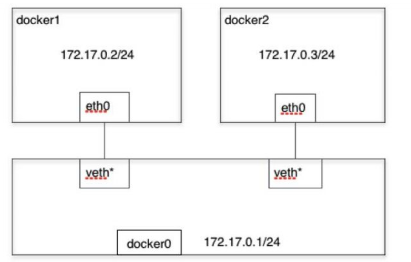
2、自定义模式
a、创建一个bridge:test-bs
1 | docker network create test-bs |
b、创建2个container连接到test-bs
1 2 | docker run -itd --name bs3 --net test-bs busyboxdocker run -itd --name bs4 --net test-bs busybox |
c、查看test-bs
1 2 3 4 5 6 7 8 9 10 11 12 13 14 15 16 17 18 19 20 21 22 23 24 25 26 27 28 29 30 31 32 33 34 35 36 37 38 39 40 41 42 43 44 45 46 | [root@localhost mnt]# docker network inspect test-bs[ { "Name": "test-bs", "Id": "ddad9fadb9d2defb77fc104afe38864bda800f24badbcc3200cd811fd491d31e", "Created": "2018-11-18T20:51:35.991550414+08:00", "Scope": "local", "Driver": "bridge", "EnableIPv6": false, "IPAM": { "Driver": "default", "Options": {}, "Config": [ { "Subnet": "172.18.0.0/16", "Gateway": "172.18.0.1" } ] }, "Internal": false, "Attachable": false, "Ingress": false, "ConfigFrom": { "Network": "" }, "ConfigOnly": false, "Containers": { "01229f1d1846d95c28c24e4495c2b341536e4b0eb03e85edb2e0a8a4e9fb2761": { "Name": "bs3", "EndpointID": "2c3a2fecda6097f5478fa46b97f59e11b02d7d1ed38235d93d0f5cc03a225af4", "MacAddress": "02:42:ac:12:00:02", "IPv4Address": "172.18.0.2/16", "IPv6Address": "" }, "da62f9854b9577dca817d73695388e1e4c5aaf695da87deb0bd5189e6a660582": { "Name": "bs4", "EndpointID": "3b692c438994636144eb3646338bc748935e5967b538185bcac9cfadf28a763c", "MacAddress": "02:42:ac:12:00:03", "IPv4Address": "172.18.0.3/16", "IPv6Address": "" } }, "Options": {}, "Labels": {} }] |
从上面可以看到,test-bs下面有2个容器,bs3和bs4,ip地址分别为172.18.0.2/16和172.18.0.3/16。
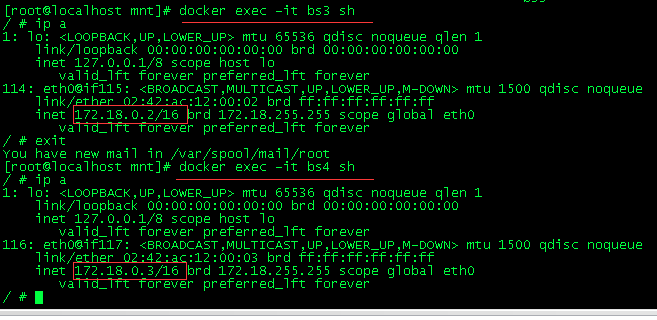
3、host模式
如果启动容器的时候使用host模式,那么这个容器将不会获得一个独立的Network Namespace,而是和宿主机共用一个Network Namespace。容器将不会虚拟出自己的网卡,配置自己的IP等,而是使用宿主机的IP和端口。但是,容器的其他方面,如文件系统、进程列表等还是和宿主机隔离的。
创建一个容器,host模式:
1 | docker run -itd --name bs5 -h bs5 --net=host busybox |
进入容器后,查看网络:
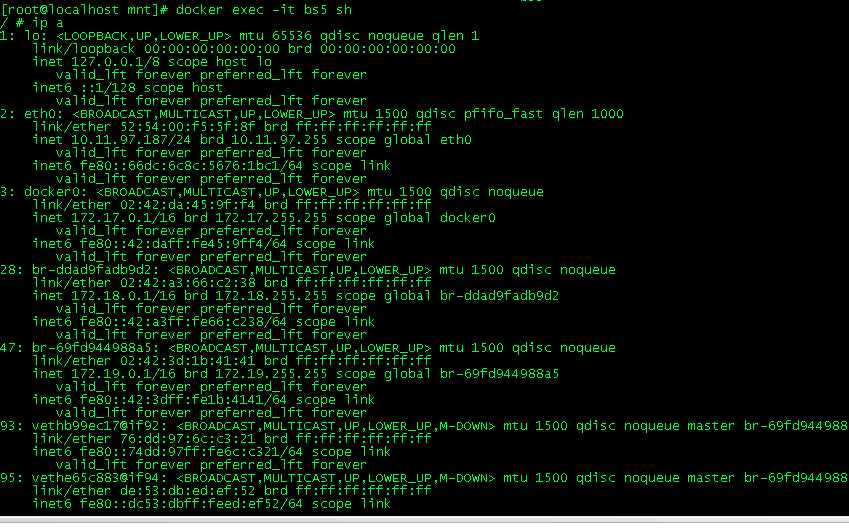
发现网络环境和宿主机一模一样。
4、none模式
使用none模式,Docker容器拥有自己的Network Namespace,但是,并不为Docker容器进行任何网络配置。也就是说,这个Docker容器没有网卡、IP、路由等信息。需要我们自己为Docker容器添加网卡、配置IP等。
创建一个none模式的容器:
从上图可以看出,none模式不会配置任何网络,需要自己配置。
5、Container模式
container模式指定新创建的容器和已经存在的一个容器共享一个 Network Namespace,而不是和宿主机共享。新创建的容器不会创建自己的网卡,配置自己的 IP,而是和一个指定的容器共享 IP、端口范围等。同样,两个容器除了网络方面,其他的如文件系统、进程列表等还是隔离的。两个容器的进程可以通过 lo 网卡设备通信。
原理图如下:
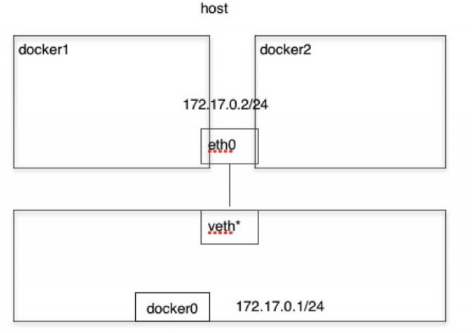
创建一个container模式的容器:

进入容器查看,发现新建的容器和容器bs4一模一样!
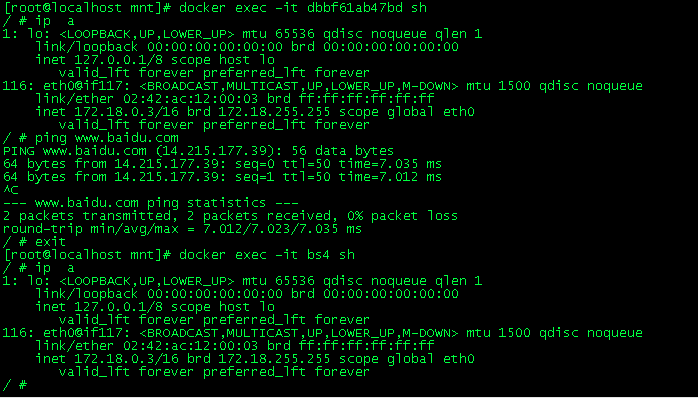
三、容器访问网络的原理
Docker主要通过netfilter/iptables实现网络通信。
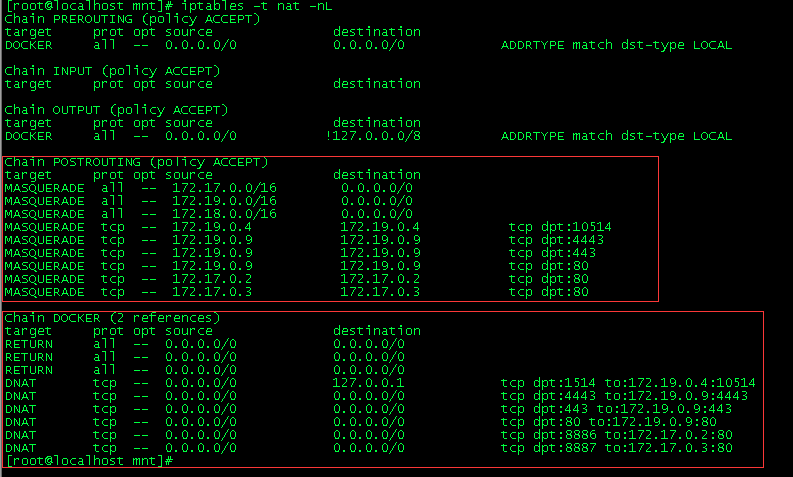
1、 容器访问网络的原理主要依赖docker0(宿主机)和veth pair(容器)以及防火墙的SNAT和DNAT来实现和外部网络的交流。
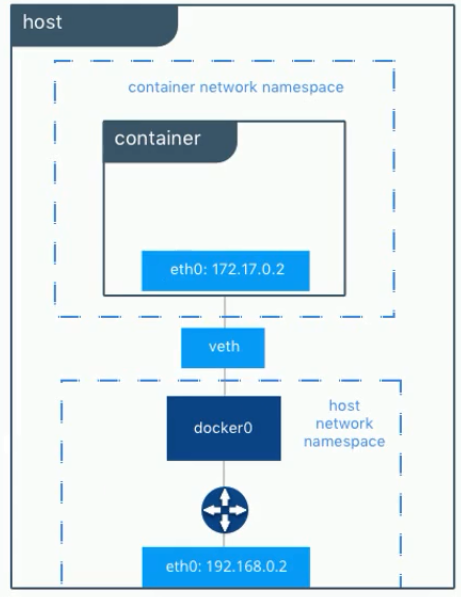
2、容器要出外网,通过veth pair设备先进入到宿主机,然后在宿主机中通过SNAT,将源IP替换为Docker0的出口ip路由出去。
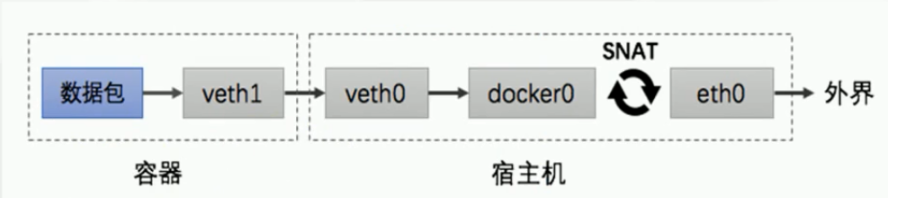
3、外界要访问容器,先会到达容器的eth0,然后容器会根据要访问的目标地址进行DNAT,通过宿主机上的路由进行转发到内部容器,返回给外界。
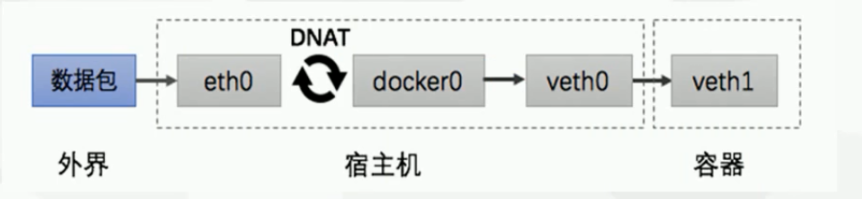
容器通过将服务的实际端口在宿主机上进行端口映射,外部客户端通过连接宿主机的映射端口来访问容器内的服务。
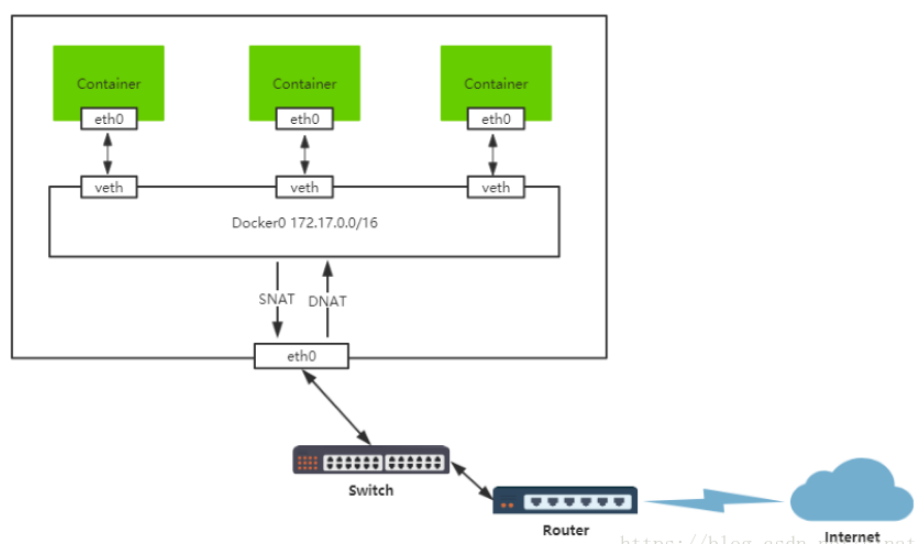



【推荐】国内首个AI IDE,深度理解中文开发场景,立即下载体验Trae
【推荐】编程新体验,更懂你的AI,立即体验豆包MarsCode编程助手
【推荐】抖音旗下AI助手豆包,你的智能百科全书,全免费不限次数
【推荐】轻量又高性能的 SSH 工具 IShell:AI 加持,快人一步
· 从 HTTP 原因短语缺失研究 HTTP/2 和 HTTP/3 的设计差异
· AI与.NET技术实操系列:向量存储与相似性搜索在 .NET 中的实现
· 基于Microsoft.Extensions.AI核心库实现RAG应用
· Linux系列:如何用heaptrack跟踪.NET程序的非托管内存泄露
· 开发者必知的日志记录最佳实践
· winform 绘制太阳,地球,月球 运作规律
· AI与.NET技术实操系列(五):向量存储与相似性搜索在 .NET 中的实现
· 超详细:普通电脑也行Windows部署deepseek R1训练数据并当服务器共享给他人
· 上周热点回顾(3.3-3.9)
· AI 智能体引爆开源社区「GitHub 热点速览」